电脑网速慢怎么解决,小猪教您怎么解决电脑网速慢
- 时间:2018年06月27日 10:15:22 来源:魔法猪系统重装大师官网 人气:17149
小伙伴们,当我们遇到电脑网速慢的时候一般都是怎么处理的呢?在一旁干着急,还是请人帮忙解决?但其实这些问题我们都是可以自己解决的。那么今天小编就告诉你们怎么解决当电脑出现网速慢的问题。
网速慢,尤其是在做着正经事儿的时候网速慢,那真的是想捶胸顿足。但是要是真的遇到这种情况,却又是必须解决的。所以今天小编就来告诉你们怎么解决电脑网速慢的问题。小伙伴们快接着往下看吧~
1.利用第三方工具进行病毒清理和软件垃圾清理。
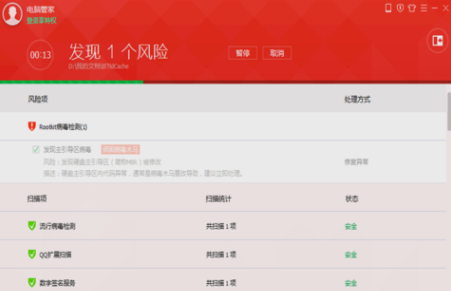
电脑网速慢载图1
2.把不用的软禁退出,因为软件打开太多的话,也会占用网速,导致网速变慢。

网络卡载图2
3.清理没有用的后台。有的时候我们明明退出了软件,但是软件还是会在后台运行,所以对后台进行清理。
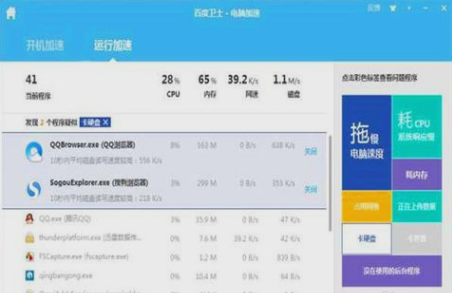
网速慢载图3
4.资源分配不足,可以先打开widows资源管理器,在网络分配上重新设定,在网络设定中,有一窜英文名字,设定为30%,将其改为零即可。

网速慢载图4
5.路由器连接数量太多,如果是这种情况的话。那就在设定中取消多余的ip,并拉取无用ip为黑名单即可。

电脑网络卡载图5
以上就是解决方法,小伙伴们快点去试试吧~
网络卡,电脑网速慢,电脑网络卡,网速慢








